Dynamics 365-app voor Outlook ontbreekt
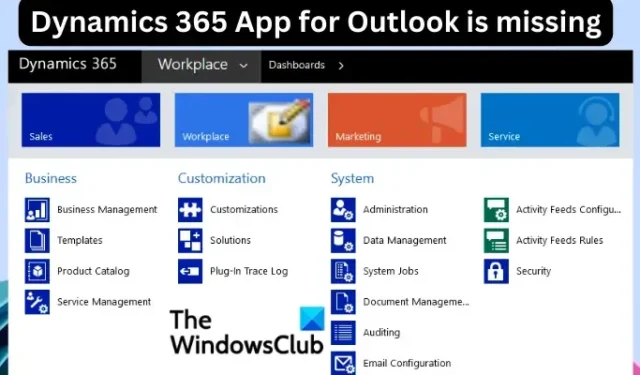
In dit artikel bespreken we oplossingen die u kunt toepassen als u merkt dat Dynamics 365 App for Outlook ontbreekt en de redenen achter deze fout. Het probleem kan zich in twee scenario’s voordoen. Ten eerste wordt de Dynamics 365-app mogelijk niet weergegeven in Outlook nadat een gebruiker deze heeft geïmplementeerd en geïnstalleerd. Ten tweede ontbreekt mogelijk de Dynamics 365-app voor Outlook in Dynamics 365-navigatie. In de twee scenario’s zitten sommige gebruikers vast, maar we hebben de beste manieren om het probleem op te lossen.
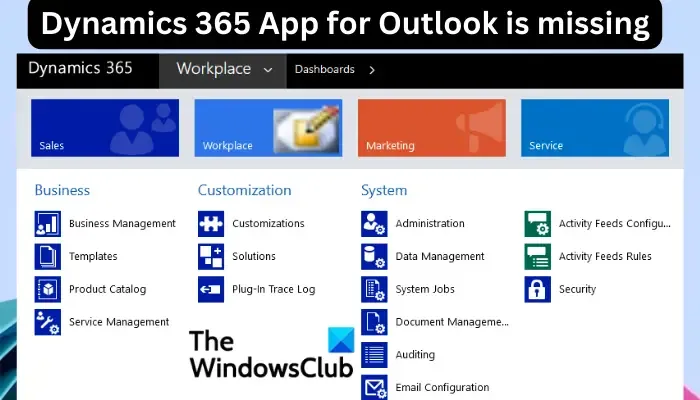
Sommige rapporten geven aan dat sommige gebruikers de Dynamics 365 App for Outlook-optie niet kunnen vinden in de instellingen van de Dynamics 365-organisatie. Anderen geven aan dat ze de app niet kunnen vinden in Microsoft Outlook, zelfs niet na het implementeren en installeren van de app. Sommigen hebben tevergeefs meerdere keren geprobeerd op App toevoegen aan Outlook te klikken.
Waarom ontbreekt Dynamics 365 App for Outlook?
Er zijn verschillende redenen waarom Dynamics 365 App for Outlook ontbreekt na implementatie of ontbreekt in de Dynamics 365-organisatie. Hieronder staan de meest voorkomende oorzaken van dit probleem;
- Onjuiste sitemapconfiguratie. Een beheerder heeft mogelijk Dynamics 365 in de sitemap of expliciet aangepaste sitemap-xml verwijderd.
- De Exchange- of Outlook-versie wordt niet ondersteund. Als u een incompatibele of verouderde Outlook gebruikt, wordt Dynamics 365 mogelijk niet weergegeven na de implementatie of zijn er zelfs problemen tijdens de installatie.
- Optie optionele verbonden ervaringen inschakelen is uitgeschakeld. Als deze instelling is uitgeschakeld in Microsoft 365 in het Enterprise-pakket, wordt de Dynamics 365-app mogelijk niet weergegeven in Outlook of in de organisatie.
- De e-mail wordt niet ondersteund door Dynamics 365. Sommige e-mails zijn mogelijk versleuteld en niet zichtbaar met invoegtoepassingen zoals Microsoft Dynamics 365.
- Dynamics 365 wordt geblokkeerd door uw organisatie. Een beheerder kan invoegtoepassingen blokkeren waar gebruikers ze niet kunnen zien of openen.
Er kunnen meer redenen zijn, afhankelijk van geval tot geval. Nadat we naar de meest voorkomende hebben gekeken, kunnen we nu verschillende methoden zien om het probleem op te lossen.
Fix Dynamics 365-app voor Outlook ontbreekt
Als de Microsoft Dynamics 365-app voor Outlook ontbreekt in de instellingen van Dynamics 365-organisaties of niet wordt weergegeven in Outlook , probeer dan de volgende oplossingen om de problemen op te lossen;
- Controleer Outlook- en Exchange-versies
- Bewerk de sitemap met de sitemapontwerper
- Schakel het leesvenster in
- Controleer op beperkingen voor Office-apps
- Schakel optionele instelling voor verbonden ervaringen in
- Dynamics 365 opnieuw implementeren
Laten we deze resoluties nu in detail bekijken.
1] Controleer Outlook- en Exchange-versies
Internet Explorer
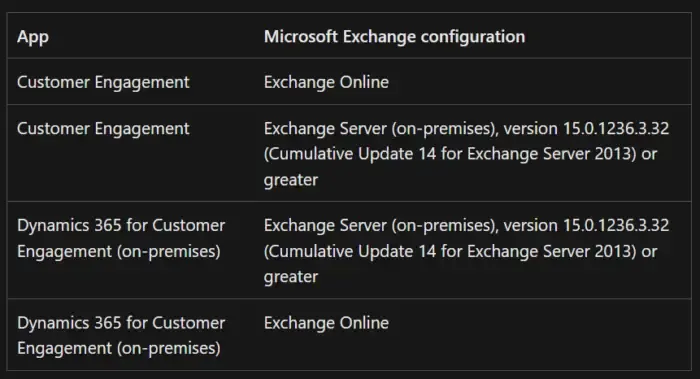
Als de Exchange- en Outlook-versies niet voldoen aan de Dynamic 365-vereiste, wordt deze mogelijk niet weergegeven; dus controleer en verifieer.
2] Bewerk de sitemap met de sitemapontwerper
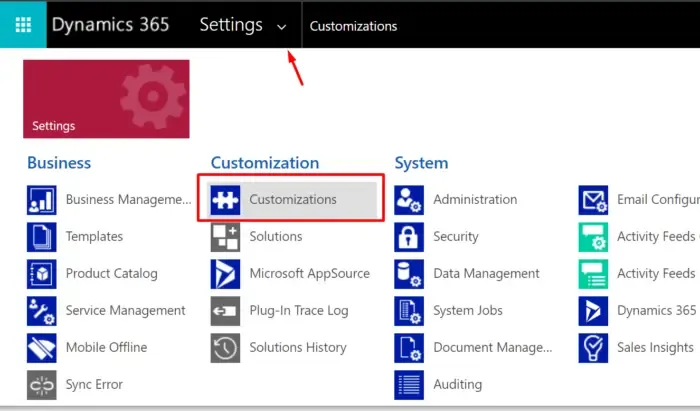
Houd er rekening mee dat deze oplossing van toepassing is op Dynamics 365-organisatiegebruikers die de app niet kunnen zien in de instellingen. Om deze app toe te voegen aan de instellingen van de organisatie, bewerkt u de sitemap met behulp van de sitemapontwerper met behulp van de volgende stappen:
- Als u de systeembeheerder bent of gemachtigd bent voor een systeemklantrol, gaat u naar Dynamics 365 .
- Zoek Instellingen en ga naar Aanpassing > Het systeem aanpassen.
- Ga vervolgens naar Clientextensies > Sitemap > Bewerken > Instellingen en selecteer vervolgens de groep Systeem .
- Klik op + Toevoegen en selecteer vervolgens Deelgebied .
- Klik nu op het vervolgkeuzemenu Type en klik op de URL- optie. Kopieer en plak het volgende URL-pad in het URL-veld:
/tools/appsforcrm/AppForOutlookAdminSettings.aspx - Typ Dynamics 365 App for Outlook in het veld Titel.
- Onder de optie Pictogram kunt u het standaardpictogram selecteren of het volgende selecteren:
/_imgs/area/crm_apps_16x16.png - Voer crmapp_outlook in als ID- waarde, klik op Opslaan en kies vervolgens Publiceren .
- Sluit de ontwerper en wanneer u het dialoogvenster Oplossing ziet , klikt u op Alle aanpassingen publiceren.
- Log ten slotte uit en meld u opnieuw aan bij de Microsoft Dynamics 365-app voor Outlook.
3] Schakel het leesvenster in
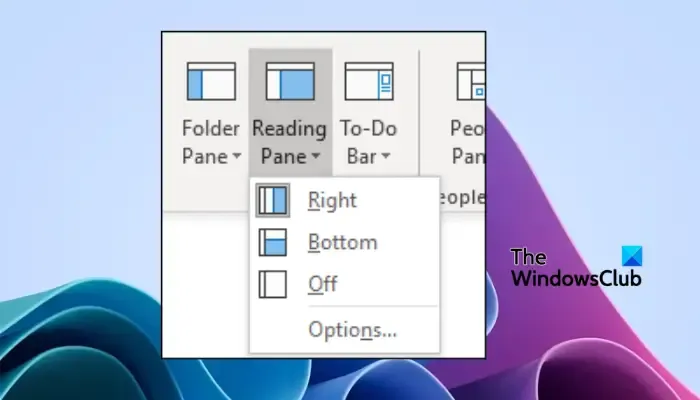
Sommige gebruikers kunnen de app niet zien wanneer ze een e-maillijst bekijken, maar wel wanneer ze een e-mail openen. Als dit uw geval is, schakelt u het leesvenster in Outlook in om Dynamics 365 te laten verschijnen wanneer u de e-maillijst bekijkt. Om het leesvenster in te schakelen, opent u Outlook en gaat u naar het tabblad Weergave > Lay-out > Leesvenster. Selecteer hier de kant waar u het Ready-venster wilt hebben; kies Rechts of Onder . Dat is alles hier.
4] Controleer op beperkingen voor Office-apps
Soms beperken Groepsbeleid of Microsoft Exchange-instellingen de Dynamics 365-app voor Outlook. De beheerder van een organisatie heeft mogelijk beperkingen ingesteld om invoegtoepassingen zoals Dynamic 365 te blokkeren. Raadpleeg uw organisatie en informeer of er dergelijke beperkingen beschikbaar zijn waardoor de app niet wordt weergegeven in Microsoft Outlook.
5] Schakel optionele instelling voor verbonden ervaringen in
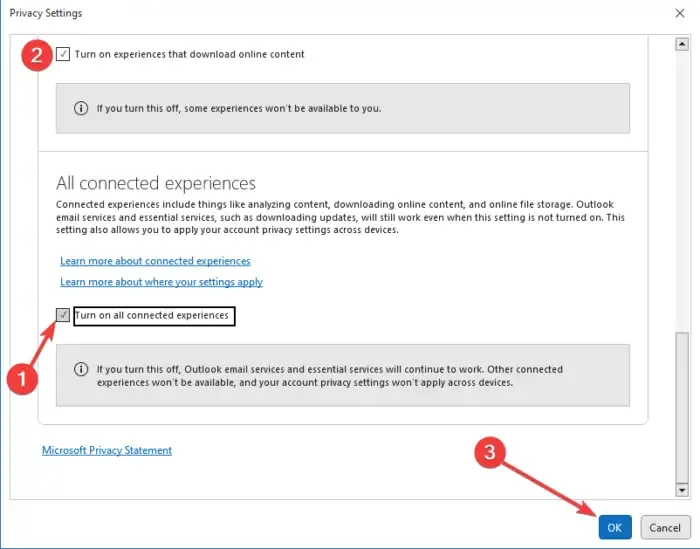
Als u een Microsoft Enterprise-client bent, moet u controleren of de optie Optionele verbonden ervaringen inschakelen is uitgeschakeld. Als dat het geval is, verschijnt er geen app in Microsoft Outlook. Volg de onderstaande stappen om de instelling in te schakelen:
- Open Outlook en ga naar Bestand > Office-account > Accountprivacy > Instellingen beheren.
- Zoek vervolgens naar Alle verbonden ervaringen en schakel deze in als deze is uitgeschakeld.
6] Implementeer Dynamics 365 opnieuw
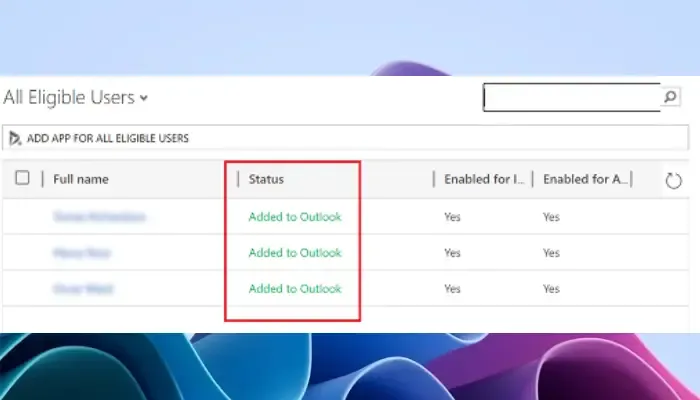
Als de Microsoft Dynamics 365-app voor Outlook ontbreekt, is deze waarschijnlijk niet correct geïmplementeerd. Om dit op te lossen, moet u de app opnieuw implementeren. Om dit te doen, moet u de accountsysteembeheerder zijn. Ga naar Dynamics 365 en selecteer Instellingen . Kies Dynamics 365 App for Outlook, selecteer een gebruiker en klik vervolgens op App toevoegen aan Outlook . Dit proces kan tot 15 minuten duren. Wanneer u Toegevoegd aan Outlook ziet , sluit u Outlook af en start u het opnieuw.
We hopen dat iets hier u helpt bij het oplossen van Dynamics 365 App for Outlook als deze ontbreekt.
Oplossing: problemen met Outlook en Office 365 met deze Microsoft-tool
Waar is de Dynamics 365-app voor Outlook?
U hebt toegang tot Dynamics 365 App for Outlook in de Windows-app en in de webversie. Om toegang te krijgen in de Windows-app, zoekt u het in de bovenste balk en selecteert u het. Open in de web-app een e-mail en klik vervolgens op Meer – de drie stippen in de rechterbovenhoek van het venster. Selecteer ten slotte Dynamics 365 in de lijst.
Volgende: Outlook laadt erg traag; duurt lang om te starten
Waarom maakt de Outlook Dynamics 365-app geen verbinding?
De Dynamics 365-app maakt mogelijk geen verbinding als u deze opent zonder systeembeheerdersbevoegdheden of een andere toegewezen rol. Als de app niet correct is geïmplementeerd, kan deze verbinding maken met openen totdat u deze opnieuw implementeert. Andere redenen zijn als er incompatibiliteitsproblemen zijn tussen de app en Microsoft Exchange en Microsoft Outlook.



Geef een reactie